同时一些细节的处理,如肤色,头发等都是需要根据绘画的经验选择合适的颜色,这样做出的作品才会经久耐看。
原图

最终效果

1、打开原图,先用曲线调亮一点,是皮肤看起来比较亮。
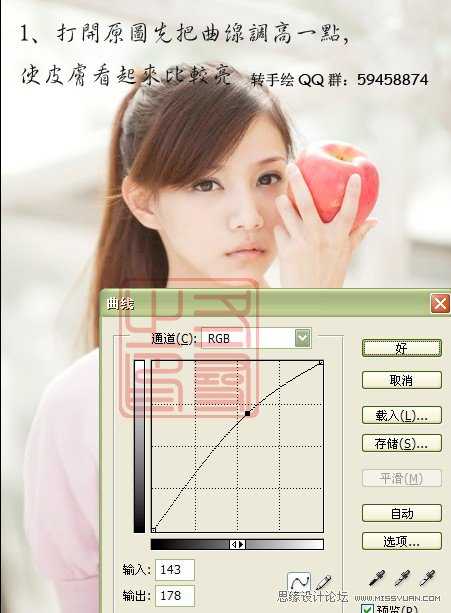
2、很多新手觉得皮肤越白越好,其实真正水灵剔透的皮肤是偏粉黄和分红的,完全的白只会看起来死气沉沉。这一步只是给自己一个大致的颜色的感觉。
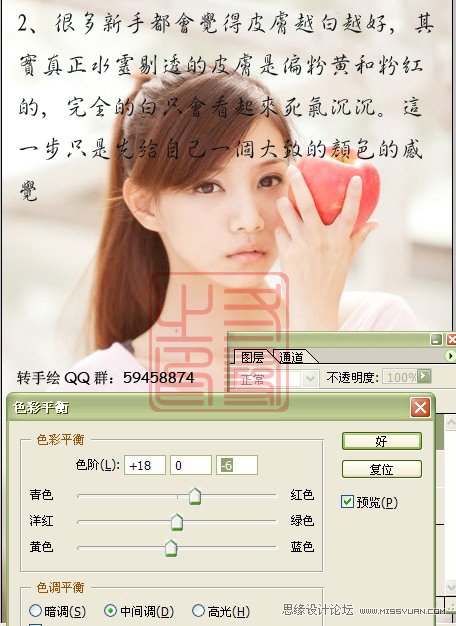
3、执行:滤镜 > 杂色 > 中间值,我觉得这个滤镜比高斯模糊好用,可以去掉照片的一些明显的纹理,又不会失去太多细节。
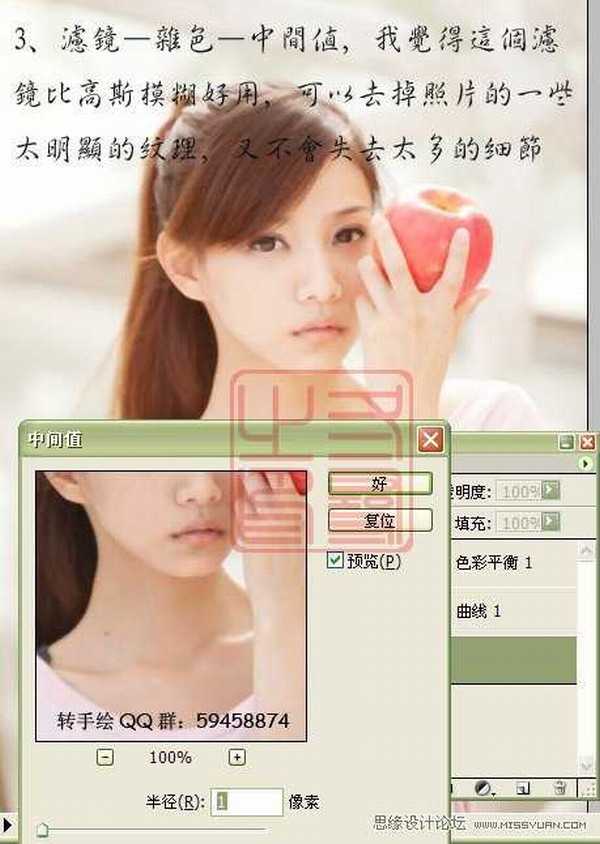
4、如下图右上角所示选1色,用大号的柔角笔刷在皮肤上轻轻扫一层(选色的时候,太浅或太深的背景颜色都会影响你对用色的判断。所以,用中间色如灰色或棕色做对比色会比较好。上色的时候尽量不要用白色做背景色,也是这个道理)。

5、吸取2号色,用柔角笔刷刷出大致的阴影部分。想象光是右上角照射过来的,右边额角和左边的额骨还有鼻梁被照亮,眼窝是凹下去的所以是暗的,右边脸颊被手遮住,所以也是暗的。

6、继续用3号色加深特别暗的地方,用4号色画出鼻孔,还有脸和脖子交界的地方。

7、用白色点亮红圈所示的位置。

8、用大红色刷出腮红,注意腮红不能用粉红色,那会使脸看起来苍白没有血色。大红色或橙红色都是比较好的选择。

这是去掉原图层的皮肤。其实转手绘也是一种画画的过程,很多人误以为用调色或滤镜的方法就能弄出有手绘感的肌肤,那是不可能的,始终要知道这么一句话:看起来像画的,那就真的是画的。

9、眼睛部分的处理,过程如下图。

上一页12 下一页 阅读全文
原图

最终效果

1、打开原图,先用曲线调亮一点,是皮肤看起来比较亮。
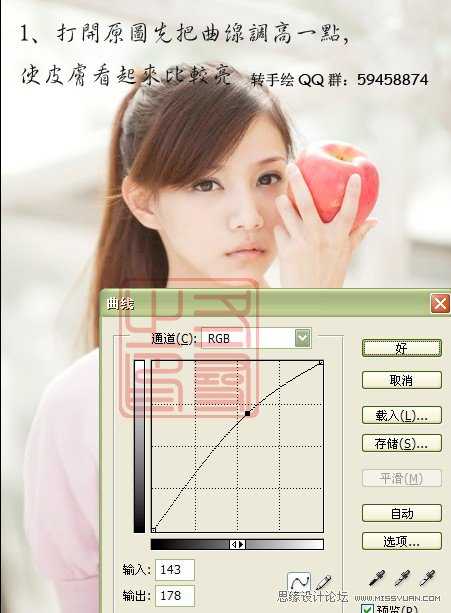
2、很多新手觉得皮肤越白越好,其实真正水灵剔透的皮肤是偏粉黄和分红的,完全的白只会看起来死气沉沉。这一步只是给自己一个大致的颜色的感觉。
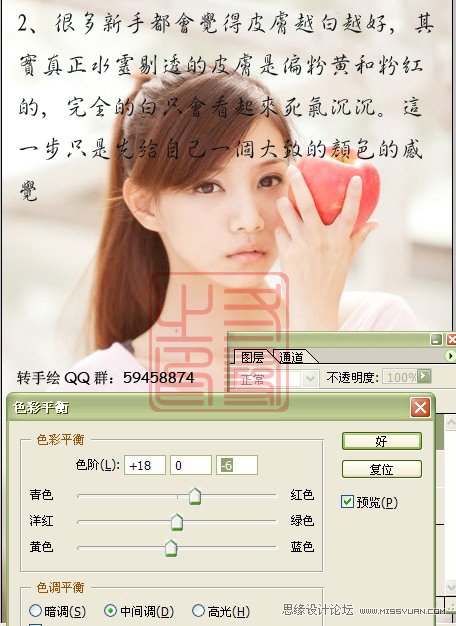
3、执行:滤镜 > 杂色 > 中间值,我觉得这个滤镜比高斯模糊好用,可以去掉照片的一些明显的纹理,又不会失去太多细节。
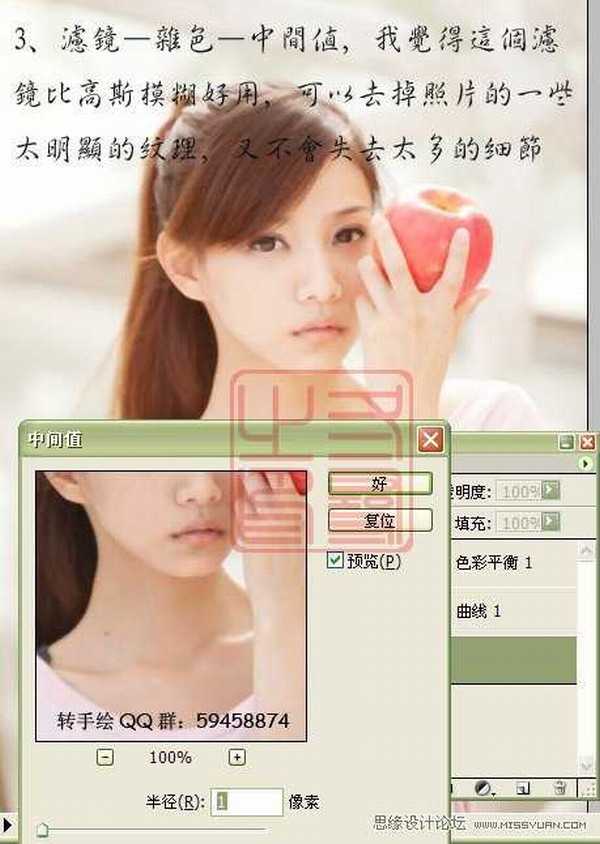
4、如下图右上角所示选1色,用大号的柔角笔刷在皮肤上轻轻扫一层(选色的时候,太浅或太深的背景颜色都会影响你对用色的判断。所以,用中间色如灰色或棕色做对比色会比较好。上色的时候尽量不要用白色做背景色,也是这个道理)。

5、吸取2号色,用柔角笔刷刷出大致的阴影部分。想象光是右上角照射过来的,右边额角和左边的额骨还有鼻梁被照亮,眼窝是凹下去的所以是暗的,右边脸颊被手遮住,所以也是暗的。

6、继续用3号色加深特别暗的地方,用4号色画出鼻孔,还有脸和脖子交界的地方。

7、用白色点亮红圈所示的位置。

8、用大红色刷出腮红,注意腮红不能用粉红色,那会使脸看起来苍白没有血色。大红色或橙红色都是比较好的选择。

这是去掉原图层的皮肤。其实转手绘也是一种画画的过程,很多人误以为用调色或滤镜的方法就能弄出有手绘感的肌肤,那是不可能的,始终要知道这么一句话:看起来像画的,那就真的是画的。

9、眼睛部分的处理,过程如下图。

上一页12 下一页 阅读全文
标签:
粉色,手绘
免责声明:本站文章均来自网站采集或用户投稿,网站不提供任何软件下载或自行开发的软件!
如有用户或公司发现本站内容信息存在侵权行为,请邮件告知! 858582#qq.com
暂无“Photoshop把美女制作成唯美的粉色手绘效果”评论...
RTX 5090要首发 性能要翻倍!三星展示GDDR7显存
三星在GTC上展示了专为下一代游戏GPU设计的GDDR7内存。
首次推出的GDDR7内存模块密度为16GB,每个模块容量为2GB。其速度预设为32 Gbps(PAM3),但也可以降至28 Gbps,以提高产量和初始阶段的整体性能和成本效益。
据三星表示,GDDR7内存的能效将提高20%,同时工作电压仅为1.1V,低于标准的1.2V。通过采用更新的封装材料和优化的电路设计,使得在高速运行时的发热量降低,GDDR7的热阻比GDDR6降低了70%。
更新动态
2025年01月04日
2025年01月04日
- 小骆驼-《草原狼2(蓝光CD)》[原抓WAV+CUE]
- 群星《欢迎来到我身边 电影原声专辑》[320K/MP3][105.02MB]
- 群星《欢迎来到我身边 电影原声专辑》[FLAC/分轨][480.9MB]
- 雷婷《梦里蓝天HQⅡ》 2023头版限量编号低速原抓[WAV+CUE][463M]
- 群星《2024好听新歌42》AI调整音效【WAV分轨】
- 王思雨-《思念陪着鸿雁飞》WAV
- 王思雨《喜马拉雅HQ》头版限量编号[WAV+CUE]
- 李健《无时无刻》[WAV+CUE][590M]
- 陈奕迅《酝酿》[WAV分轨][502M]
- 卓依婷《化蝶》2CD[WAV+CUE][1.1G]
- 群星《吉他王(黑胶CD)》[WAV+CUE]
- 齐秦《穿乐(穿越)》[WAV+CUE]
- 发烧珍品《数位CD音响测试-动向效果(九)》【WAV+CUE】
- 邝美云《邝美云精装歌集》[DSF][1.6G]
- 吕方《爱一回伤一回》[WAV+CUE][454M]
